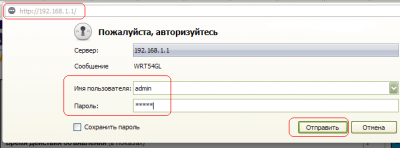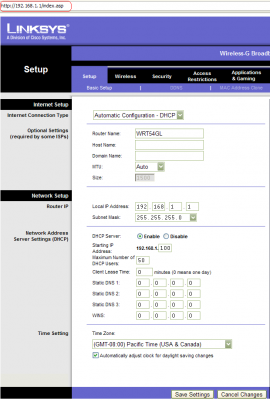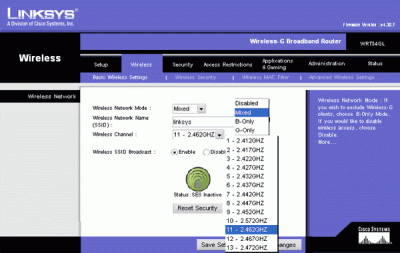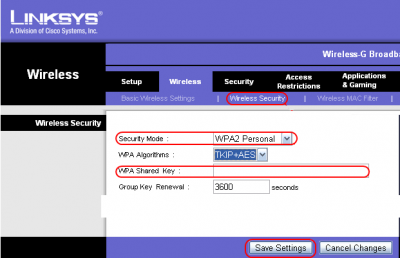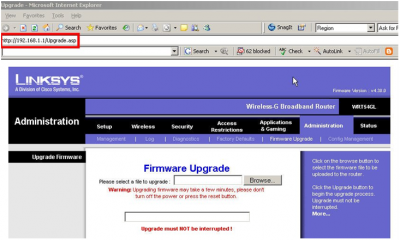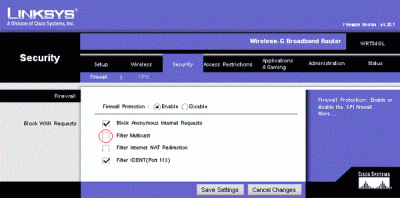Linksys WRT54GL
Технология Wireless-G обеспечивает скорость до 54 Мбит/с и позволяет обмениваться данными и работать в интернет максимально комфортно.

Основные характеристики:
|
WAN-порт |
Ethernet |
|
Интерфейсы |
4 x 10/100BASE-TX Ethernet (MDI/MDIX) |
|
Беспроводные возможности |
IEEE 802.11g, IEEE 802.11b |
|
Поддержка протоколов |
PPPoE, IPsec, L2TP, PPTP |
|
Скорость LAN портов |
100 Мбит/с |
|
Скорость Wi-Fi |
54 Мбит/с |
|
Частота работы Wi-Fi |
2.4 ГГц |
|
Количество антенн |
2 |
|
Конструкция антенн |
Съемные |
|
Функции безопасности |
WPA2, WEP, Wireless MAC Filtering |
|
Габариты и вес |
186 x 48 x 154 мм |
Комплект поставки:
Маршрутизатор Linksys WRT54GL
шнур питания
сетевой шнур
CD с инструкцией пользователя
краткая инструкция
Распаковав
коробку с роутером вы найдете необходимый блок питания, сетевой кабель и
компакт-диск. Все это понадобиться прямо сейчас. Осуществив простые
манипуляции, подключаем устройство к блоку питания и соединяем с компьютером с
помощью сетевого кабеля. Далее прибегнем к помощи компакт-диска, который
поместим в привод.
Запустившийся мастер установки займется корректировкой сетевых
настроек компьютера. Следуя подсказкам, даже без выдающихся знаний английского
языка, можно легко разобраться, поэтому рассмотрим детальнее
web-интерфейс Linksys WRT54GL.
Для входа в интерфейс нужно перейти по адресу 192.168.1.1, желательно сделать это предварительно выставив значения маски подсети на своем компьютере 255.255.255.0. Авторизация происходит только по паролю, который по умолчанию – admin.
Первая вкладка «Setup» позволяет произвести базовую настройку маршрутизатора. Закладка «Basic Setup» предоставляет на выбор несколько вариантов подключения, среди которых вам нужно найти тип подключения используемый вашим провайдером. Следующее, что необходимо выполнить — это позволить роутеру использовать ваш MAC-адрес при соединении с провайдером. Для этого нужно войти в закладку «MAC Adress Clone».
Настройка точки
доступа
Перейдем на вкладку «Wireless» для настройки беспроводной сети. Закладка «Basic Wireless Settings» предоставляет основные пункты настройки:
- Wireless Network Mode – выбор режима работы Wi-Fi сети (выбирайте режим поддерживаемый всеми вашими беспроводными устройствами или смешанный (Mixed);
- SSID– введите необходимое название сети;
- Wireless Channel – выбор канала частот (следует ориентироваться на действующие рядом с вами Wi-Fi сети, поскольку некоторые каналы могут пересекаться и создавать помехи друг другу);
- SSID Broadcast — опция, при отключении которой, для подключения к сети будет необходимо вручную указывать ее SSID.
Следующая закладка web-интерфейса Linksys WRT54GL — «Wireless Security» позволяет управлять настройками шифрования, среди которых доступны WPA2/WPA и WEP. Шифрование позволяет защитить вашу сеть.Вкладка «Management» позволяет
осуществлять изменения лоигна и пароля к web-интерфейсу. Здесь же присутствует
закладка «Factory Defaults», обеспечивающая сброс настроек, и «Firmware
Upgrade» — для обновления прошивки.
Прошивка
Для расширения возможностей роутера может использоваться Linksys WRT54GL прошивка DD-WRT, которая представляет собой уменьшенную версию операционной системы на ядре Linux. Первоначально следует прошивать устройство из web-интерфейса версиями «MICRO or MINI build» и только после этого можно будет установить стандартную VOIP или VPN версию.
Последовательность действий для перепрошивки через web-интерфейс:
1.Скачать с сайта проекта DD-WRT соответствующую устройству версию прошивки;
2.Во вкладке интерфейса «Administration» перейти на закладку «Firmware Upgrade»;
3.Нажать «Обзор» и выбрать файл с прошивкой (расширение bin);
4.Выполнить сброс настроек роутера при помощи кнопки Reset. Если после перезапуска устройство откажется функционировать, то нужна помощь специалистов из сервисного центра.
5.Процесс прошивки требует некоторого времени. Во время прошивки нельзя
отключать питание и прерывать процесс. По окончанию, Linksys WRT54GL сообщит о
завершении установки. Новый логин для доступа в web-интерфейс — root, пароль
остается прежний.
При необходимости вернуться к
стандартной прошивке, скачать ее можно по ссылке. Процедура установки аналогична.
Настройка IPTV
Прошивка DD-WRT несет в себе множество дополнительных функций, среди которых появляется более детальная настройка Linksys WRT54GL. С этой прошивкой можно с легкостью настроить IP-телевидение. Для его просмотра в настройках роутера необходимо активировать функцию Multicast (транзит трафика).
Заходим в web-интерфейс на вкладку «Securiry»,
закладку «Firewall» и ищем пункт «Filter Multicast». Галочку с него нужно снять
и после сохранения настроек, при достаточной скорости соединения,
IP-телевидение должно работать. Однако, стоит заметить, что для полноэкранного
отображения подходит только проводное соединение, беспроводная сеть же не в
силах справиться с такой задачей.